近期,小编入手了一些移动硬盘,有的移动硬盘在没有正常弹出,直接拔出后再次连接时,出现无法删除或者无法复制内容到硬盘,原因之一可能是硬盘内部自动开启了写保护功能。下面以Win7系统为例,分享去除移动硬盘写保护的问题以及U盘识别异常,不能传输数据的问题。
1、先在键盘上同时按下“Win+R”组合键,打开运行对话框。再在运行窗口中输入CMD命令,打开命令行窗口。如图所示:
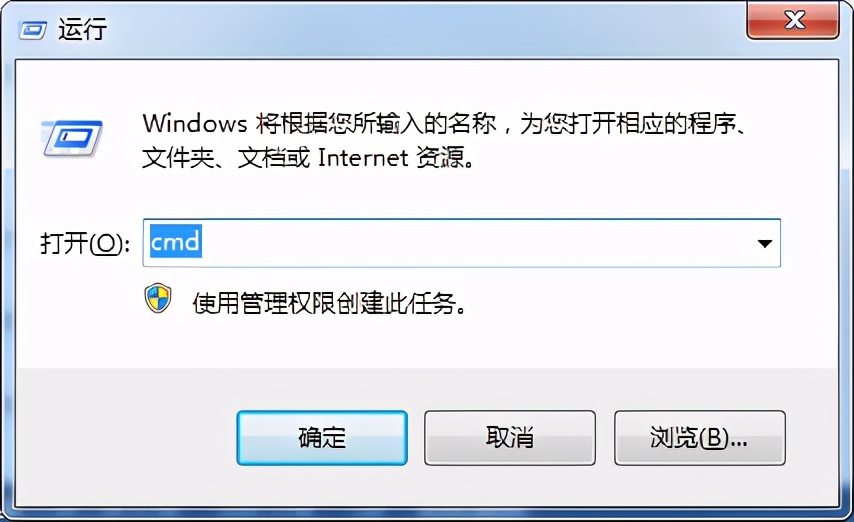
2、在命令行窗口下输入“diskpart”命令,即可查看到所有硬盘,然后再查看我们要去除写保护的磁盘。如图所示:

3、接着输入命令“lisk disk”,然后再输入“select disk 1”命令,即表示选择你要操作的盘,如1表示为我的移动硬盘。如图所示:
4、最后再对选中的磁盘去除写保护,输入“att disk clear readonly”命令即可。
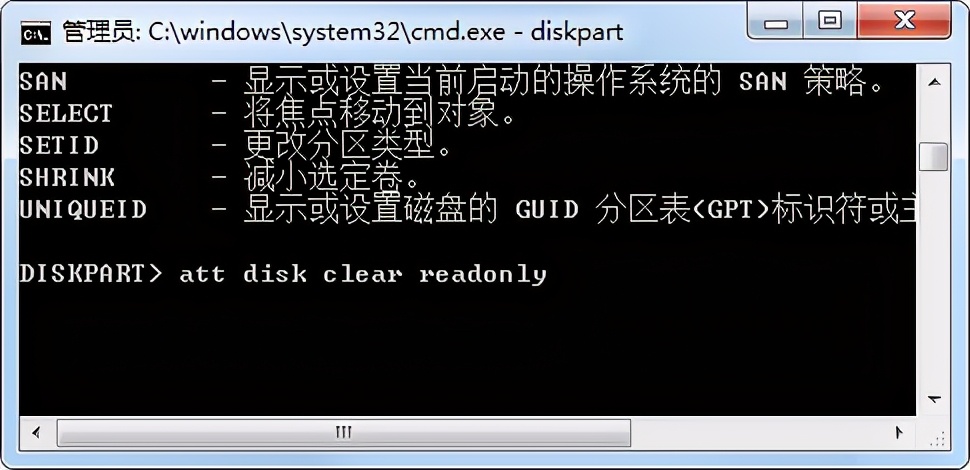
5、还有类似于识别不到,磁盘错误等类似的情况,打开cmd命令,输入chkdsk H:/f 检查一遍(H是我U盘对应的盘符),即可正常使用。
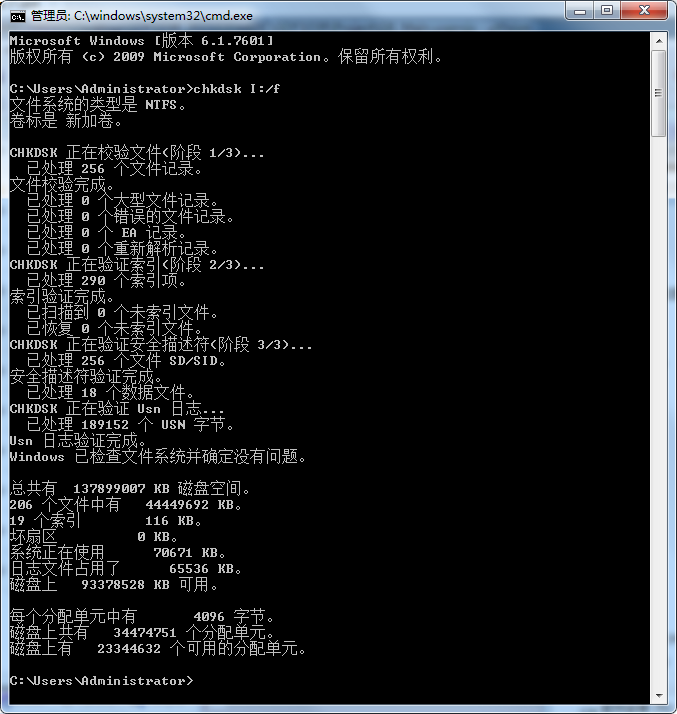

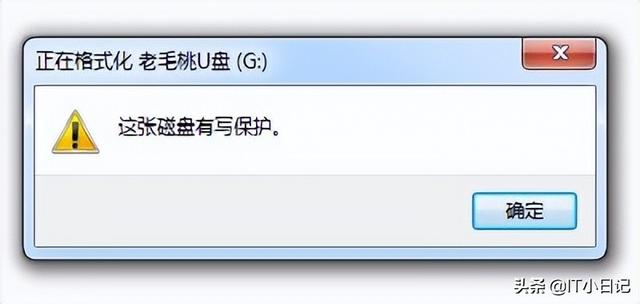
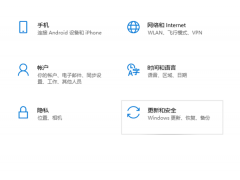

![RedHat服务器上[Errno 5] OSError: [Errno 2]的解决方法](https://img.pc-daily.com/uploads/allimg/4752/11135115c-0-lp.png)

